【Linux更新驱动、cuda和cuda toolkit】 |
您所在的位置:网站首页 › 更新驱动程序显示已最新 › 【Linux更新驱动、cuda和cuda toolkit】 |
【Linux更新驱动、cuda和cuda toolkit】
|
目录
1. 更新显卡驱动1.1. 查看当前显卡驱动版本1.2. 删除原始显卡驱动1.3. 删除CUDA Toolkit1.4. 在NVIDIA官网找到2080Ti对应的最新驱动程序
2. 更新CUDA Toolkit2.1. 下载CUDA Toolkit2.2. 安装.run2.3. 添加环境变量2.4. 检查是否安装好了
最近需要更新服务器的显卡驱动和CUDA版本,记录一下更新过程。
写在前面:对于稍微有些复杂的环境安装问题,不要指望一个博客能涉及到方方面面。以下内容只是记录大体流程,不同环境肯定还会遇到不同的、博客中没有涉及到的问题,此时还需要“具体问题具体分析”。 1. 更新显卡驱动 1.1. 查看当前显卡驱动版本 nvidia-smi -a
遇到选项一路回车就行。 1.3. 删除CUDA Toolkit找到你安装cuda toolkit的位置 cd /usr/local/cuda-10.1/bin/ sudo ./cuda-uninstaller都删除了: NVIDIA官网 按照我的版本信息选择相应的版本 一路选择继续安装,安装好之后重启: sudo reboot重启后查看: nvidia-smi
弄清一个问题:nvidia-smi和nvcc -V显示的CUDA版本有什么区别? 参考:一文讲清楚CUDA、CUDA toolkit、CUDNN、NVCC关系 CUDA主要有两个API:runtime API(nvcc -V)、driver API(nvidia-smi) nvidia-smi属于driver API、nvcc属于runtime API。用于支持driver API的必要文件(如libcuda.so)是由GPU driver installer安装的。用于支持runtime API的必要文件(如libcudart.so以及nvcc)是由CUDA Toolkit installer安装的。 (如果只安装driver API,不安装runtime API(cuda toolkit),也能正常使用pytorch,但涉及到一些需要编译安装的更底层的工具,比如apex、deepspeed,就会报错,这时还需要床runtime API,不如直接全装了。) 2.1. 下载CUDA Toolkit来这里下载对应CUDA Driver Version版本的CUDA Toolkit Version(根据你的环境自己选): 注意:由于已经有CUDA Driver12.4了,因此在安装过程中不需要勾选CUDA Driver。 2.3. 添加环境变量 export PATH=$PATH:/usr/local/cuda-12.1/bin export LD_LIBRARY_PATH=$LD_LIBRARY_PATH:/usr/local/cuda-12.1/lib64当然,如果你之前安装过CUDA Toolkit,需要先删除环境变量 P A T H 和 PATH和 PATH和LD_LIBRARY_PATH中的地址,具体操作参考:Linux修改环境变量中的“修改方法二”。 2.4. 检查是否安装好了 nvcc -V
|
【本文地址】
今日新闻 |
推荐新闻 |
 可以看到目前的显卡驱动是418.74,CUDA Driver是10.1,显卡是2080Ti。
可以看到目前的显卡驱动是418.74,CUDA Driver是10.1,显卡是2080Ti。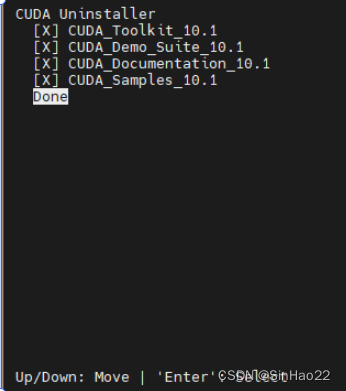 删除cuda toolkit文件夹:
删除cuda toolkit文件夹: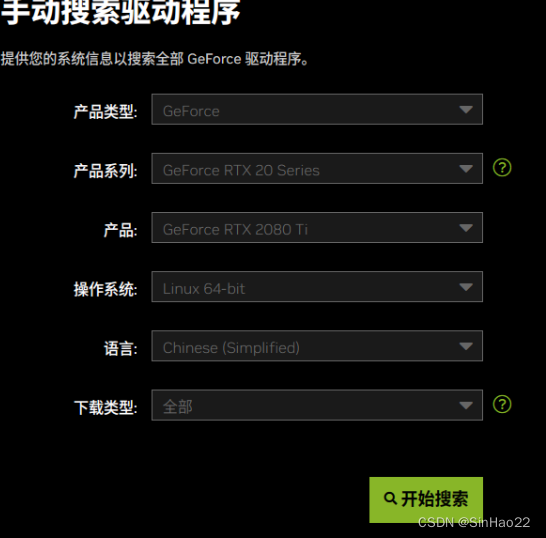 下载最新版本驱动:
下载最新版本驱动:  将下载的‘NVIDIA-Linux-x86_64-550.54.14.run’放在服务器某路径下:
将下载的‘NVIDIA-Linux-x86_64-550.54.14.run’放在服务器某路径下: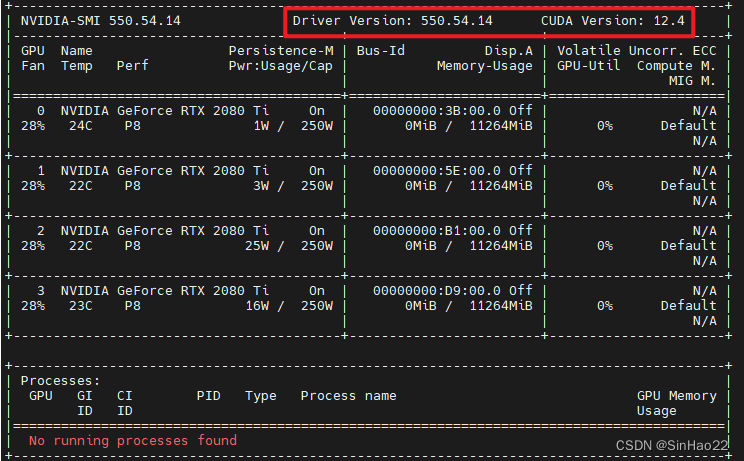 可以看到driver和CUDA Version都更新到最新了。
可以看到driver和CUDA Version都更新到最新了。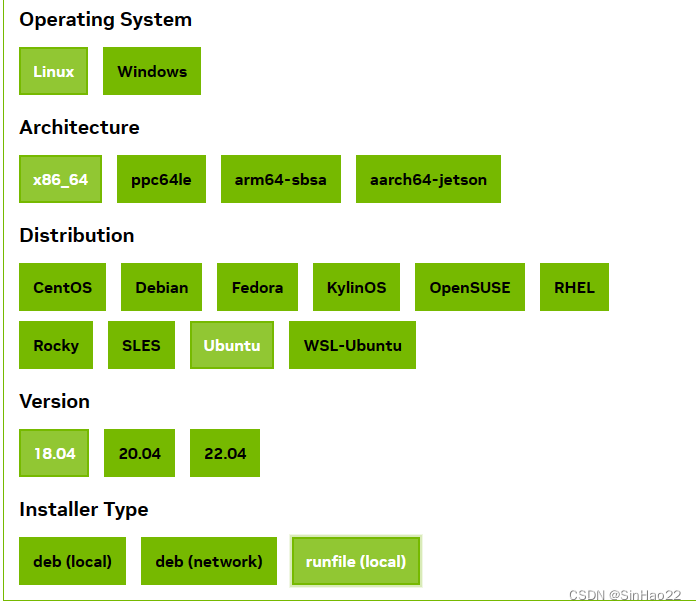
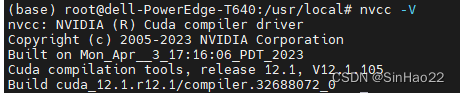 完成!
完成!